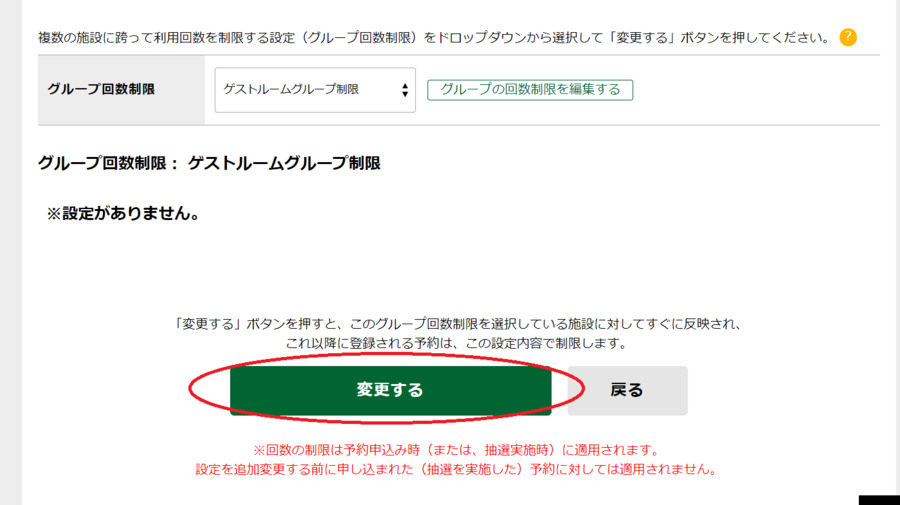概要
利用制限(回数)を設定できます。
権限
外部協力マスター、外部協力A、外部協力Bの権限のアカウントであれば、施設の設定が可能です。
設定手順
ステップ1)
「施設一覧」タブをクリックしてください。 「施設の設定」ボタンをクリックすると、基本項目を入力する画面へと遷移します。 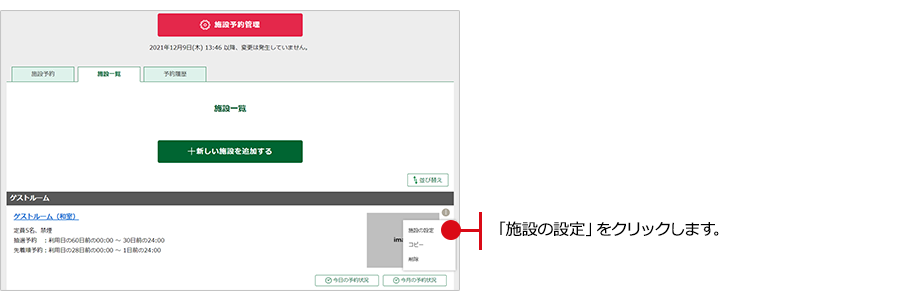
ステップ2)
「利用制限(回数)」右側のグレーの丸を選択し「編集」を選択してください。
設定済の場合+-を選択すると既存内容の表示・非表示を操作できます。
既存の設定項目右側のグレーの丸を選択し「編集」を選択してください。 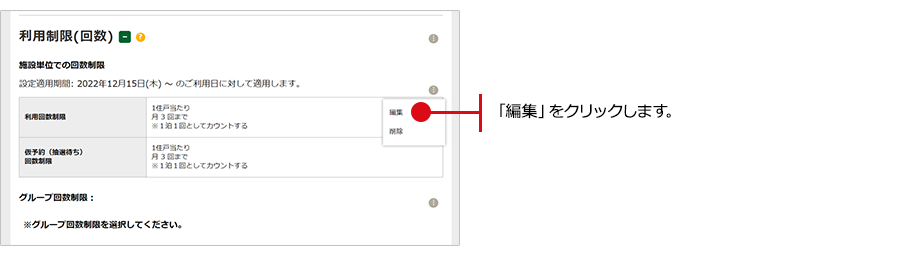
ステップ3)
「設定適用期間」を設定します。
「設定適用期間」ではいつの利用日から本設定を有効にするのかを定めます。
コピーで作成した施設は「設定適用期間」が指定済になっていますので、希望の日付に更新してください。
設定適用期間に関する詳しい説明はこちら 
ステップ4)
必要に応じて「利用回数制限」「仮予約(抽選待ち)回数制限」を設定できます。
※入力必須ではありませんので、設定が必要な場合のみ登録してください。
※「週」単位での回数制限は設定できません。
・宿泊施設にて連泊利用の場合:利用形態が宿泊で、連泊予約をした場合の「1泊」のカウント方法を「1泊1回としてカウントする」「連泊は1回としてカウントする」のいずれかで選択します。
・利用回数制限:確定している予約の回数をカウントし、制限回数を超えて予約しようとした場合にエラーが出るようにします。
※仮予約や落選、キャンセルの予約はカウントされません。
・仮予約(抽選待ち)回数制限:抽選受付期間中の申し込み回数を制限します。
※先着受付の回数制限は、「利用回数制限」で設定してください。
設定が完了したら「登録する」ボタンを選択してくさい。 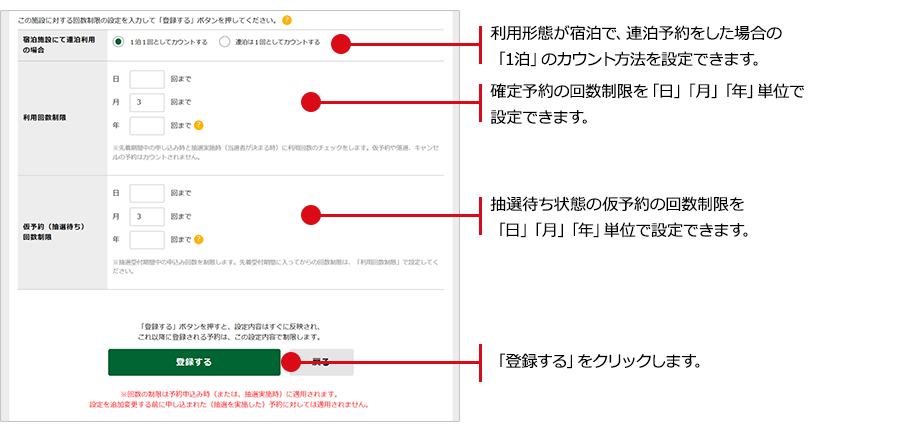
グループ回数制限の設定
ゲストルームや来客用駐車場が複数あり、同じ種類の複数の施設をグループとみなし、グループに含まれる施設を何回利用したのかで制限をかける「グループ回数制限」という設定が可能です。
※月1回、日1回など、仮予約や予約の回数制限をかけることで、複数の施設へ何度も予約されてしまうのを未然に防ぐことができます。
ステップ1)
「グループ回数制限」右側のグレーの丸を選択し「編集」を選択してください。 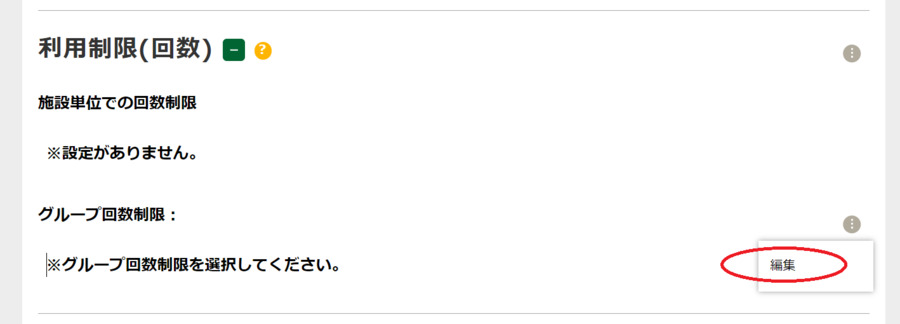
ステップ2)
「グループ回数制限を編集する」を選択してください。 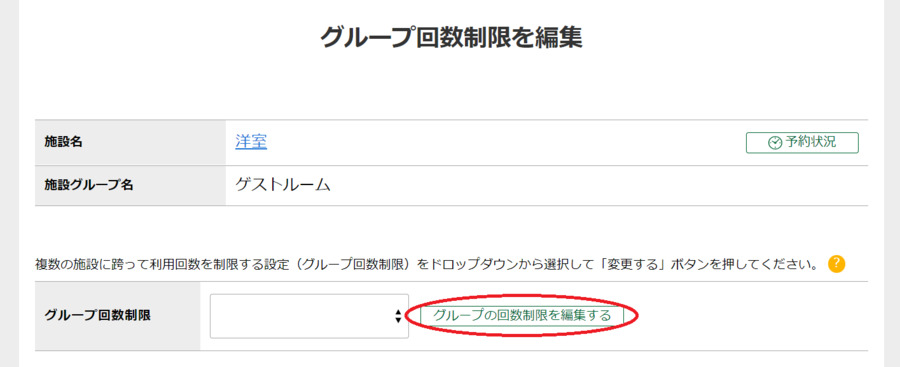
ステップ3)
「グループ回数制限名称」に入力して、「グループ回数制限を新規作成する」を選択してください。 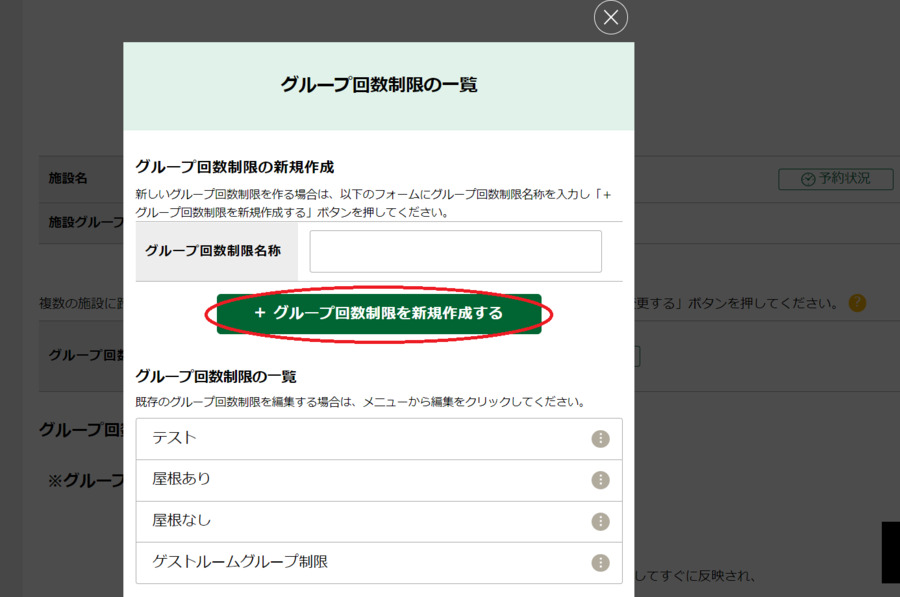
ステップ4)
グループ制限の詳細内容を入力して、「登録する」ボタンを選択してください。
※「週」単位での回数制限は設定できません。 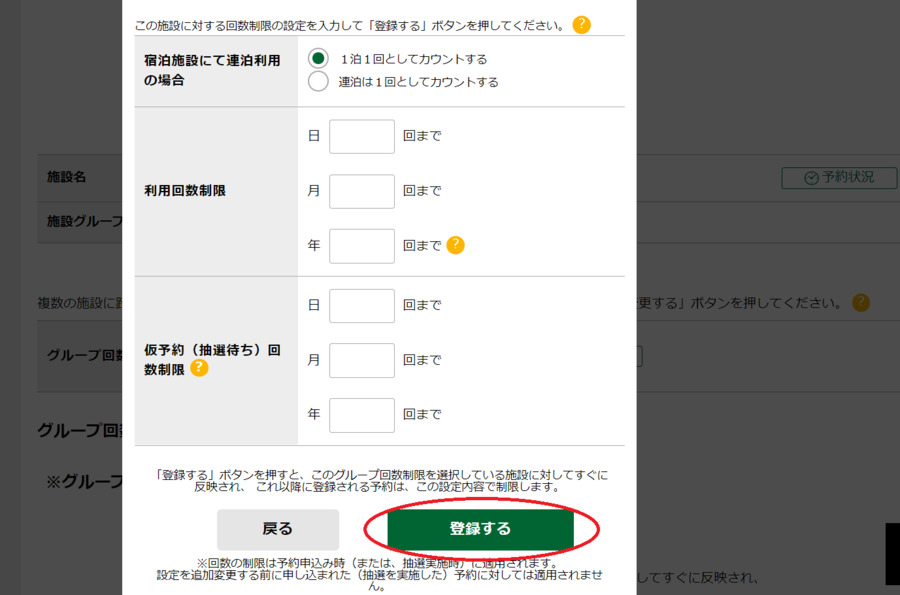
ステップ5)
新規作成した「グループ回数制限」をプルダウンから選び、「登録する」ボタンを選択してください。